| 3.13. Επούλωση | ||
|---|---|---|

|
3. Εργαλεία ζωγραφικής |  |
Αυτό το εργαλείο περιγράφτηκε μια φορά ως «το πινέλο επούλωσης μοιάζει με ένα έξυπνο εργαλείο κλωνοποίησης στα στεροειδή». Και πραγματικά το εργαλείο επούλωσης είναι σχετικά κοντινό με το εργαλείο κλωνοποίησης, αλλά είναι πιο έξυπνο στην αφαίρεση μικρών αποτυχιών σε εικόνες. Μια τυπική χρήση είναι η αφαίρεση των ρυτίδων σε φωτογραφίες. Για να γίνει αυτό τα εικονοστοιχεία δεν αντιγράφονται απλά από την πηγή στον προορισμό, αλλά η περιοχή γύρω από τον προορισμό λαμβάνεται υπόψη πριν την εφαρμογή της κλωνοποίησης. Ο αλγόριθμος που χρησιμοποιείται για αυτό, περιγράφεται σε ένα επιστημονικό έγγραφο του Todor Georgiev [GEORGIEV01].
Για να το χρησιμοποιήσετε, επιλέξτε πρώτα ένα πινέλο με μέγεθος προσαρμοσμένο στο ελάττωμα. Έπειτα Ctrl-πάτημα στην επιθυμητή περιοχή αναπαραγωγής. Απελευθερώστε το πλήκτρο Ctrl και σύρτε το δείγμα στο ελάττωμα. Πάτημα. Εάν το ελάττωμα είναι μικρό, όχι πολύ διαφορετικό από το περιβάλλον του, θα διορθωθεί γρήγορα. Αλλιώς, μπορείτε να το διορθώσετε με επανειλημμένα πατήματα, αλλά με κίνδυνο πασαλείμματος.
Υπάρχουν διάφορες δυνατότητες για ενεργοποίηση του εργαλείου:
Από το μενού εικόνας → → ,
ή με κλικ στο εικονίδιο του εργαλείου:  στην εργαλειοθήκη,
στην εργαλειοθήκη,
ή με κλικ στη συντόμευση πληκτρολογίου H.
Το πλήκτρο Ctrl χρησιμοποιείται για επιλογή της πηγής. Μπορείτε να επουλώσετε από οποιαδήποτε στρώση οποιασδήποτε εικόνας, με κλικ στην εμφάνιση εικόνας, με το πλήκτρο Ctrl πατημένο, ενώ η στρώση είναι ενεργή (όπως φαίνεται στο διάλογο στρώσεων). Εάν η στοίχιση ορίζεται σε «μη ευθυγραμμισμένη» ή «ευθυγραμμισμένη» στις επιλογές εργαλείου, έπειτα το σημείο του κλικ γίνεται το αρχικό για την επούλωση: τα δεδομένα εικόνας σε αυτό το σημείο θα χρησιμοποιηθούν όταν αρχίσετε να βάφετε με το εργαλείο επούλωσης. Σε κατάσταση επιλογής πηγής, ο δρομέας αλλάζει σε εικονίδιο σταυρονήματος.
Αφού η πηγή οριστεί, εάν πατήσετε αυτό το πλήκτρο, θα δείτε μια λεπτή γραμμή που συνδέει το προηγούμενο σημείο κλικ με την τρέχουσα τοποθεσία δείκτη. Με κλικ ξανά, κρατώντας πατημένο το πλήκτρο Shift, το εργαλείο θα «επουλώσει» κατά μήκος αυτής της γραμμής.
Κανονικά, οι επιλογές εργαλείου εμφανίζονται σε ένα παράθυρο προσδεμένο κάτω από την εργαλειοθήκη μόλις ενεργοποιήσετε ένα εργαλείο. Εάν δεν εμφανίζονται, μπορείτε να τα προσπελάσετε από τη γραμμή μενού εικόνας μέσα από → → που ανοίγει το παράθυρο επιλογής του επιλεγμένου εργαλείου.
Δείτε το κοινές επιλογές εργαλείου ζωγραφικής για μια περιγραφή των επιλογών εργαλείου που εφαρμόζονται σε πολλά ή όλα τα εργαλεία ζωγραφικής.
Σκληρή άκρη: αυτή η επιλογή δίνει σκληρό περίγραμμα στην επιδιορθωνόμενη περιοχή.
Εάν ενεργοποιήσετε αυτήν την επιλογή, η επούλωση δεν υπολογίζεται μόνο από τις τιμές της ενεργής στρώσης, αλλά από όλες τις ορατές στρώσεις.
Δείτε το Τμήμα 3.12, «Κλωνοποίηση» για τη χρήση συγχωνευμένου δείγματος σε μη καταστροφική επεξεργασία εικόνας.
Αυτή η επιλογή περιγράφεται στο εργαλείο κλωνοποίησης.
Αν και το εργαλείο επούλωσης έχει κοινά χαρακτηριστικά με το εργαλείο κλωνοποίησης στη χρήση, το αποτέλεσμα είναι αρκετά διαφορετικό.
Σχήμα 14.98. Σύγκριση «κλωνοποίησης» και «επούλωσης»
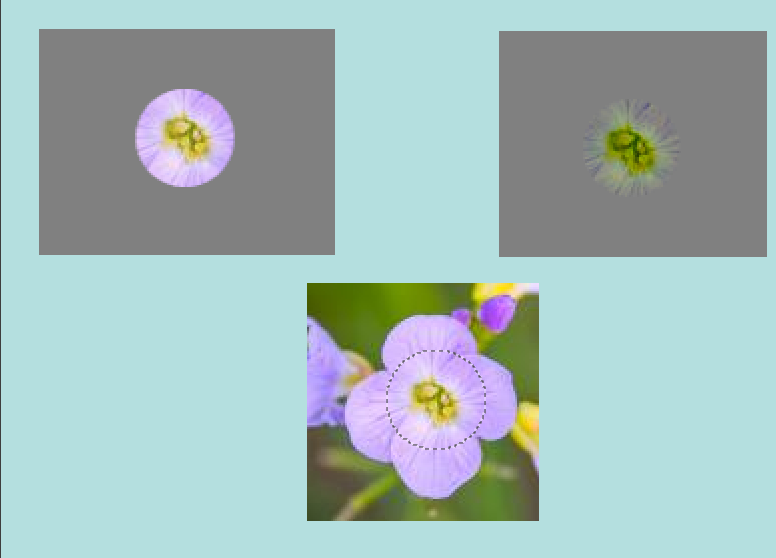
Κλωνοποίηση στα αριστερά. Όλα τα χρώματα μεταφέρονται.
Επούλωση στα δεξιά. Τα χρώματα μεταφέρονται πολύ λιγότερο, ειδικά στα περιγράμματα όπου τα περιβάλλοντα εικονοστοιχεία του προορισμού λαμβάνονται υπόψη.